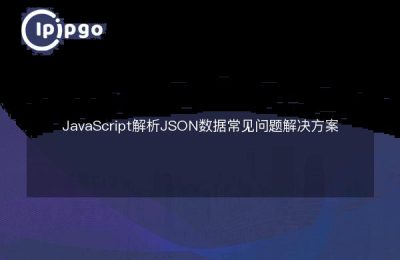ToDesk ist eine beliebte Fernsteuerungssoftware, die neben den grundlegenden Fernsteuerungsfunktionen auch Proxy-IP-Einstellungen unterstützt, um den Benutzern einen besseren Schutz der Privatsphäre und eine bessere Zugriffserfahrung in der Netzwerkumgebung zu ermöglichen. Nachfolgend wird im Detail erklärt, wie man die Proxy-IP in ToDesk einstellt.
Was ist ToDesk Proxy IP?
Proxy-IP bezieht sich auf den Zugriff auf das Internet über einen Proxy-Server, der die tatsächliche IP-Adresse des Benutzers verbirgt und so den Schutz der Privatsphäre und die Zugriffsgeschwindigkeit verbessert. Die Einstellung der Proxy-IP in ToDesk kann den Benutzern helfen, eine bessere Netzwerkerfahrung während der Fernsteuerung zu erhalten.
Warum sollte ich eine Proxy-IP verwenden?
Die Verwendung einer Proxy-IP hat viele Vorteile, unter anderem:
- Verbergen Sie Ihre echte IP-Adresse, um Ihre Online-Privatsphäre zu schützen.
- Umgehen Sie Netzwerkbeschränkungen und greifen Sie auf mehr Inhalte zu.
- Verbesserung der Netzzugangsgeschwindigkeit und Verringerung der Latenzzeiten.
ToDesk Proxy IP Einstellung Schritte
Hier sind die detaillierten Einrichtungsschritte für ToDesk Proxy IP, folgen Sie diesen Schritten und Sie werden leicht loslegen können.
Schritt 1: ToDesk öffnen
Stellen Sie zunächst sicher, dass Sie den ToDesk-Client installiert und geöffnet haben. Falls nicht, besuchen Sie die offizielle ToDesk-Website, um die neueste Version des Clients herunterzuladen und zu installieren.
Schritt 2: Aufrufen der Einstellungsoberfläche
Klicken Sie auf dem Hauptbildschirm des ToDesk-Clients auf die Schaltfläche "Einstellungen" (normalerweise ein Zahnradsymbol) in der oberen rechten Ecke. Auf dem Bildschirm "Einstellungen" sehen Sie mehrere Registerkarten.
Schritt 3: Wählen Sie "Netzwerkeinstellungen".
Suchen Sie auf dem Bildschirm Einstellungen die Registerkarte Netzwerkeinstellungen und klicken Sie darauf. Auf dieser Registerkarte sehen Sie verschiedene Optionen für netzwerkbezogene Einstellungen.
Schritt 4: Proxy-Einstellungen aktivieren
Auf der Registerkarte "Netzwerkeinstellungen" finden Sie den Abschnitt "Proxy-Einstellungen". Aktivieren Sie die Option "Proxy aktivieren" und Sie können mit der Konfiguration von Proxy-IPs beginnen.
Schritt 5: Proxy-IP-Informationen eingeben
Nachdem Sie den Proxy aktiviert haben, müssen Sie Informationen über den Proxyserver eingeben, unter anderem:
- Proxy-Server-Adresse: Geben Sie die IP-Adresse oder den Domänennamen des Proxy-Servers ein.
- Proxy-Port: Geben Sie die Portnummer des Proxyservers ein.
- Benutzername und Passwort (falls erforderlich): Einige Proxyserver erfordern eine Authentifizierung, und Sie müssen den entsprechenden Benutzernamen und das Passwort eingeben.
Schritt 6: Einstellungen speichern
Wenn Sie die Eingabe der Proxy-IP-Informationen abgeschlossen haben, klicken Sie auf die Schaltfläche "Speichern", um Ihre Einstellungen zu speichern. Nun greift ToDesk über den von Ihnen eingerichteten Proxyserver auf das Netzwerk zu.
Auswahl der Proxy-IP
Die Wahl des richtigen Proxy-IP-Dienstes ist entscheidend für den Erfolg Ihrer ToDesk-Proxy-Einrichtung. Die folgenden Punkte können Ihnen bei der Auswahl des richtigen Proxy-IP-Dienstes helfen:
Stabilität
Wählen Sie einen Proxy-IP-Dienst mit hoher Stabilität, um sicherzustellen, dass es während der Nutzung nicht zu häufigen Verbindungsabbrüchen oder -ausfällen kommt.
Tempo
Die Wahl eines schnellen IP-Proxy-Dienstes kann den reibungslosen Ablauf der Fernsteuerung erheblich verbessern und Betriebsverzögerungen verringern.
Sicherheit
Wählen Sie einen Proxy-IP-Dienst mit guter Sicherheit, um zu gewährleisten, dass Ihre Daten während der Übertragung nicht gestohlen oder verfälscht werden.
Häufig gestellte Fragen
Bei der Einrichtung von ToDesk proxy IP können Sie auf einige häufige Probleme stoßen. Hier sind einige häufige Probleme und ihre Lösungen:
Verbindung zum Proxyserver kann nicht hergestellt werden
Überprüfen Sie, ob die Adresse und der Port des Proxyservers korrekt eingegeben wurden, um sicherzustellen, dass der Proxyserver verfügbar ist. Wenn der Proxy-Server eine Authentifizierung erfordert, vergewissern Sie sich, dass der Benutzername und das Passwort richtig eingegeben wurden.
Langsame Verbindungsgeschwindigkeit
Versuchen Sie, zu einem schnelleren Proxyserver zu wechseln oder wählen Sie einen hochwertigeren Proxy-IP-Dienst.
Häufige Studienabbrecher
Prüfen Sie, ob die Internetverbindung stabil ist, und versuchen Sie, zu einem stabileren Proxyserver zu wechseln.
Zusammenfassungen
Durch die ausführliche Einführung in diesem Artikel haben Sie die Methode zur Einstellung der Proxy-IP in ToDesk sicher verstanden. Die Proxy-IP kann nicht nur Ihre Privatsphäre im Netzwerk schützen, sondern auch die Fernsteuerungserfahrung verbessern. Ich hoffe, dieser Artikel kann Ihnen helfen, ToDesk besser zu nutzen und ein sichereres und schnelleres Netzwerkerlebnis zu genießen.